VirtualBox-u aşağıdakı linkdən istifadə edərək birbaşa rəsmi internet saytından rus dilində pulsuz yükləyə bilərsiniz:
VirtualBox yükləyin - Oracle virtual maşını Virtual Box
Oracle VM VirtualBox (Oracle VM VirtualBox) virtual maşınlar yaratmağa və onlara müxtəlif proqram təminatı quraşdırmağa imkan verən proqram məhsuludur.
Virtual Box proqramının əsas versiyası GNU GPL lisenziyası altında paylanır və müvafiq olaraq istifadədə heç bir məhdudiyyət yoxdur, yəni. istifadəçilər həm evdə, həm də müəssisədə istifadə edə bilərlər.
Proqramın əsas xüsusiyyətləri arasında onun çarpaz platformasını və 64 bitlik qonaq sistemlərinə dəstəyini, hətta Virtual Box paketinin quraşdırıldığı 32 bitlik host sistemlərində də qeyd etmək lazımdır.
Oracle VM VirtualBox - necə istifadə etmək olar
Oracle VM VirtualBox virtual maşınına WindowsXP əməliyyat sisteminin quraşdırılması nümunəsi
VirtualBox-u işə salın

Ctrl+N düymələrini eyni vaxtda basaraq və ya “Maşın” menyu elementini və açılan menyudan “Yarat...” üzərinə klikləməklə virtual maşın əlavə edin.

Virtual maşının adını göstərin, siyahıdan əməliyyat sisteminin növünü və onun versiyasını seçin.

Sonra, qonaq əməliyyat sistemi tərəfindən istifadə edilə bilən RAM miqdarını göstərin. VirtualBox tövsiyə olunan dəyəri müstəqil olaraq təyin edir, lakin bu dəyəri dəyişdirmək qərarına gəlsəniz, PC-də quraşdırılmış RAM miqdarının üçdə birindən çox olmasa daha yaxşıdır. Slayderi yaşıl sektorda qurun, əks halda kompüterinizin işində problemlər yarana bilər.

Növbəti addım virtual maşın üçün virtual sabit disk yaratmaqdır. Burada quraşdırılmış qonaq əməliyyat sisteminin və tətbiqlərin nə qədər yer tutacağına qərar verməli və tələb olunan dəyəri seçməlisiniz.

Bu anda virtual maşının yaradılması tamamlandı və proqram menyusunda müvafiq “Çalışdır” işarəsini vuraraq onu işə sala bilərsiniz.

Sonra, açılış CD-nin şəklini təyin etməlisiniz, bu iki yolla edilə bilər. “Cihazlar” menyusuna, “Optik Disklər” elementinə və sonra “Virtual otik sürücü faylını seçin...” üzərinə klikləməklə və ya başlamazdan əvvəl “Optik Disk” üzərinə klikləməklə, artıq işləməyən virtual maşın. "Media" sekmesinde və sonra " Virtual optik sürücü faylını seçin..." seçin.

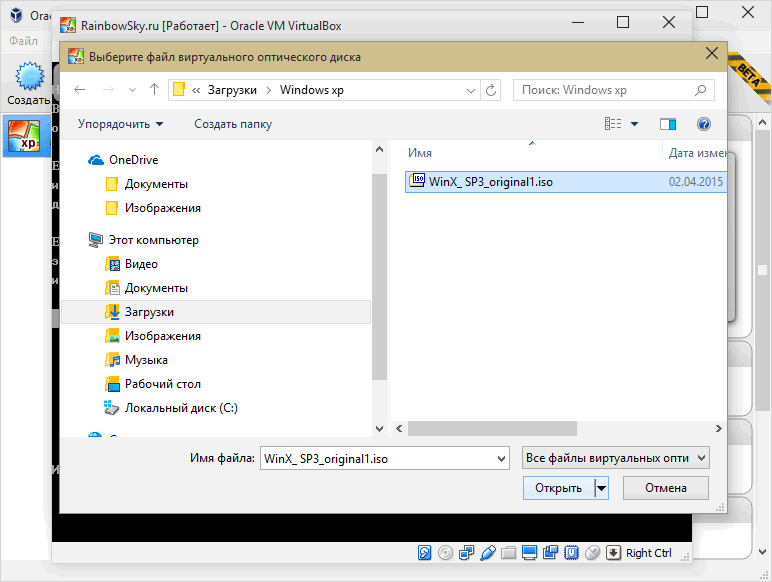


Quraşdırma tamamlandıqdan sonra Oracle VM VirtualBox istifadə edərək yaradılmış virtual maşında tam normal əməliyyat sistemi quraşdırılmış olacaq.

 Bulud saxlama Cloud Mail
Bulud saxlama Cloud Mail Tələffüz etmək asan və təsadüfi parollar yaratmaq üçün 25 onlayn alət
Tələffüz etmək asan və təsadüfi parollar yaratmaq üçün 25 onlayn alət Dexpot - əlavə virtual masa üstü
Dexpot - əlavə virtual masa üstü Vizual əlfəcinlər Yuxarı Səhifə
Vizual əlfəcinlər Yuxarı Səhifə Brauzerdə indi sosial şəbəkələrdən bildirişlər və elektron kitablar üçün dəstək var
Brauzerdə indi sosial şəbəkələrdən bildirişlər və elektron kitablar üçün dəstək var Windows 10 Bərpa Diski
Windows 10 Bərpa Diski Yüklənə bilən USB flash sürücüsünü necə yaratmaq olar
Yüklənə bilən USB flash sürücüsünü necə yaratmaq olar